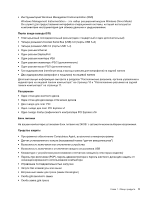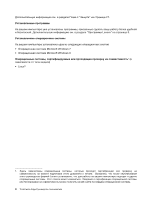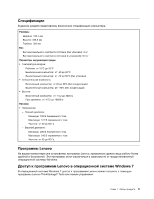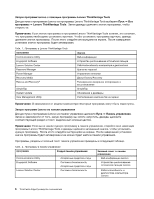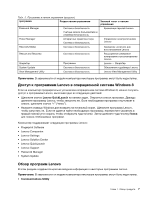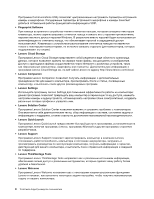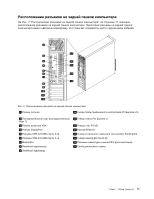Lenovo ThinkCentre Edge 92 (Russian) User Guide - Page 18
Запуск программ Lenovo с помощью программы Lenovo ThinkVantage Tools
 |
View all Lenovo ThinkCentre Edge 92 manuals
Add to My Manuals
Save this manual to your list of manuals |
Page 18 highlights
Lenovo Lenovo ThinkVantage Tools Lenovo Lenovo ThinkVantage Tools Lenovo ThinkVantage Tools Lenovo ThinkVantage Tools Табл. 1 Lenovo ThinkVantage Tools Communications Utility Fingerprint Software Lenovo Solution Center Password Manager Power Manager Recovery Media Rescue and Recovery® SimpleTap System Update View Management Utility Factory Recovery SimpleTap Lenovo Lenovo Lenovo ThinkVantage Tools Табл. 2 Communications Utility Fingerprint Software Lenovo Solution Center Lenovo Lenovo Lenovo 6 ThinkCentre Edge

Запуск программ Lenovo с помощью программы Lenovo ThinkVantage Tools
Для доступа к программам Lenovo из программы Lenovo ThinkVantage Tools выберите
Пуск
➙
Все
программы
➙
Lenovo ThinkVantage Tools
. Затем дважды щелкните значок программы, чтобы
открыть ее.
Примечание:
Если значок программы в программе Lenovo ThinkVantage Tools затенен, это означает,
что программу необходимо установить вручную. Чтобы установить программу вручную, дважды
щелкните значок программы. После этого следуйте инструкциям на экране. После завершения
установки значок программы будет активирован.
Табл. 1. Программы в Lenovo ThinkVantage Tools
программа
Значок
Communications Utility
Веб-конференции
Fingerprint Software
Устройство распознавания отпечатков пальцев
Lenovo Solution Center
Работоспособность компьютера и диагностика
Password Manager
Хранение паролей
Power Manager
Управление питанием
Recovery Media
Диски Factory Recovery
Rescue and Recovery
®
Расширенное резервное копирование и
восстановление
SimpleTap
SimpleTap
System Update
Обновления и драйверы
View Management Utility
Расположение компонентов на экране
Примечание:
В зависимости от модели компьютера некоторые программы могут быть недоступны.
Запуск программ Lenovo из панели управления
Для доступа к программам Lenovo из панели управления щелкните
Пуск
➙
Панель управления
.
Затем в зависимости от того, какую программу вы хотите запустить, дважды щелкните
соответствующий раздел и текст, выделенный зеленым цветом.
Примечание:
Если вы не нашли нужную программу в панели управления, откройте окно навигации
программы Lenovo ThinkVantage Tools и дважды щелкните затененный значок, чтобы установить
нужную программу. После этого следуйте инструкциям на экране. После завершения установки
значок программы будет активирован и ее можно будет найти в панели управления.
Программы, разделы и зеленый текст панели управления приведены в следующей таблице.
Табл. 2. Программы в панели управления
программа
Раздел панели управления
Зеленый текст в панели
управления
Communications Utility
Аппаратные средства и звук
Веб-конференции Lenovo
Fingerprint Software
Система и безопасность
Аппаратные средства и звук
Устройство распознавания
отпечатков пальцев Lenovo
Lenovo Solution Center
Система и безопасность
Работоспособность и
диагностика компьютера
Lenovo
6
ThinkCentre Edge Руководство пользователя